RVMX Contour(輪郭線・等高線・等電界線)作成Tool(クラス)のご紹介
RVMX Contour(輪郭線・等高線・等電界線)作成Tool(クラス)のご紹介
概要
RVMX Contour(輪郭線・等高線・等電界線)作成Tool(クラス)です。
画像の輪郭線・地図の等高線・サービスエリアの等電界線を作成できるToolです。但し、本体はクラスのため単独では動作しません。
RVMX_GISViewerや警報音達シュミレーションより一部機能を使えるようにしました。
本機能は、2013年版以降で動作し、2013年版は試用版となり2014年版より正規機能となります。
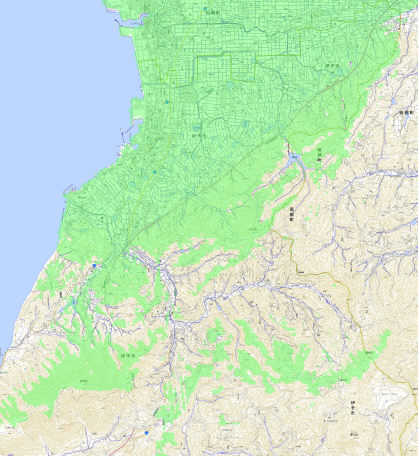 サービスエリア図を地図上に緑色で作成した例
サービスエリア図を地図上に緑色で作成した例
1.利用方法
・GISViewerよりの利用方法
オプション->コンター(等高線・等電界線)より
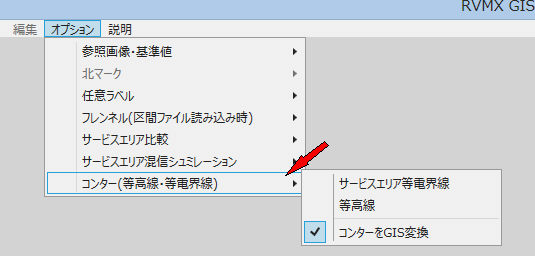
-1.サービスエリアの等電界線作成
a.事前にGISデータが読み込まれていない、時に使えます。
b.mobil(VHF・UHF)又はmfdata(中波・長波)ファイルの選択画面が出てきますので、目的のmobil又はmfdataフアイルを選択してください。
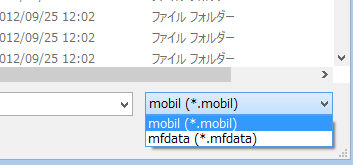
c.サービスエリアの等電界線化の条件設定画面が出てきますので、必要な設定をしてください
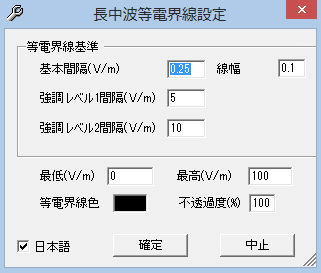 中波・長波の例
中波・長波の例
d.確定をON
-2.等高線作成
a.事前に地図が表示されているときは、その地図上に作成されます。
b.地図が表示されていない時は、地図ファイル(jpg,bmp,png,mapdat等)の選択画面が出ます。
c.等高線の条件設定画面が出てきますので、必要な設定をしてください
d.確定をON
-3.コンターをGIS変換 等電界線や等高線をGISデータとして扱う、これによりGISデータとして外部での利用も可能に、
このへっていがOFFの時は、画像として地図上に絵が描けます。
又、塗りつぶしの設定がされていると画像として扱われます
・警報音達シュミレーションよりの利用方法(参考機能)
-1.等高線追加(地形確認用),コンテキストメニュー(マウス右クリック)->等高線追加より
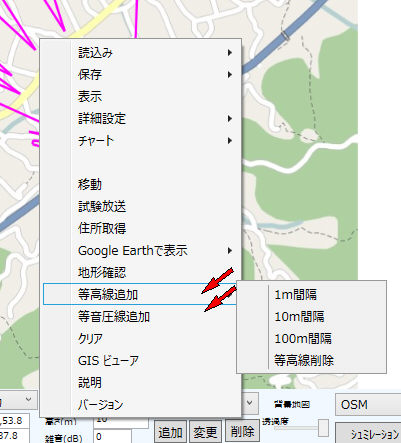
a.1m間隔 地形が平らな時
b.10m間隔 地形がなだらかな傾斜時
c.100m間隔 地形が急峻な時
d.等高線削除 描いた等高線を削除します
-2.等音圧線追加 指定音圧間隔の等音圧線追加を追加します。
2.条件設定画面
-1.等高線の条件設定画面
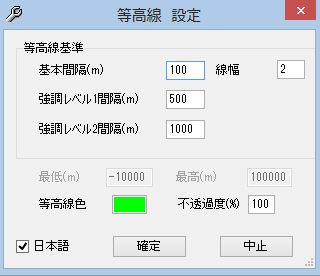
a.基本間隔(m) 基本間隔の高度間隔(m)
b.線幅 等高線(基本間隔)を描く時の線幅(Pixcel)指定
c.強調レベル1間隔(m) 等高線の線幅を倍にする高度間隔(m)
d.強調レベル2間隔(m) 等高線の線幅を4倍にする高度間隔(m)
e.最低(m) 等高線の最低高さ(m)、変更不可。
f.最高(m) 等高線の最高高さ(m)、変更不可。
g.等高線色 等高線の色指定、色の箇所をダブルクリックで変更できます。
h.不透過度(%) 等高線の不透過度(%)(0〜100%)
i.日本語 画面の言語を日本語と英語の切替
j.確定ボタン 作成を開始します
k.中止ボタン 中止します
-2.サービスエリアの等電界線化の条件設定画面

a.線色と有効* 各レベルの色指定と等電界線化する基準を選択(頭に*が付きます)、各基準はサービスエリアシュキレーションよりの値です
b.陸上のみ 等電界線化の範囲を陸上のみとします
c.塗潰し 等電界線内を塗りつ図します
d.地図白黒 背景地図をグレースケール
e.線幅(Pixcel) 線を描く時の線幅指定
f.不透過度(%) 等高線の不透過度(%)(0〜100%)
g.均等間隔等電界線追加 指定電界間隔の等電界線追加を追加します。
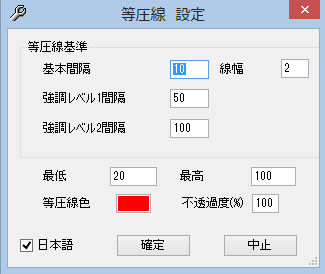 均等間隔等電界線追加の設定画面
均等間隔等電界線追加の設定画面
h.日本語 画面の言語を日本語と英語の切替
i.確定ボタン 作成を開始します
j.中止ボタン 中止します
-3.画像の輪郭作成の条件設定画面
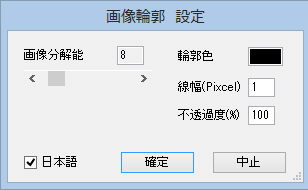
a.画像分解能 1〜100%、1が最も細かいです
b.輪郭線色 輪郭線の色指定、色の箇所をダブルクリックで変更できます。
c.線幅(Pixcel) 輪郭線を描く時の線幅指定
d.不透過度(%) 等高線の不透過度(%)(0〜100%)
e.日本語 画面の言語を日本語と英語の切替
f.確定ボタン 作成を開始します
g.中止ボタン 中止します
3.状態表示例
-1.進捗状況表示
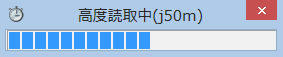 等高線の高度読み取り中
等高線の高度読み取り中
4.結果例
元画像(検証しやすくする為、高度により色を変えたもの)
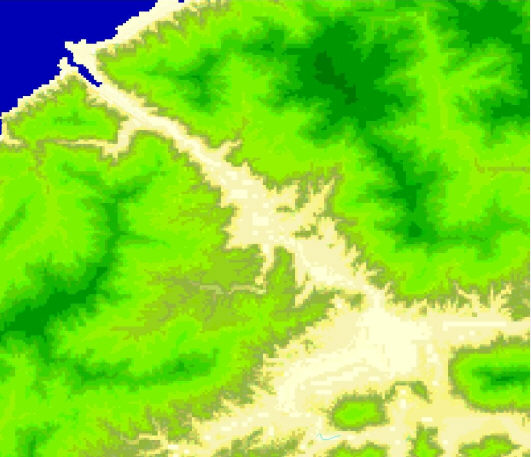
-1.等高線を付加した例
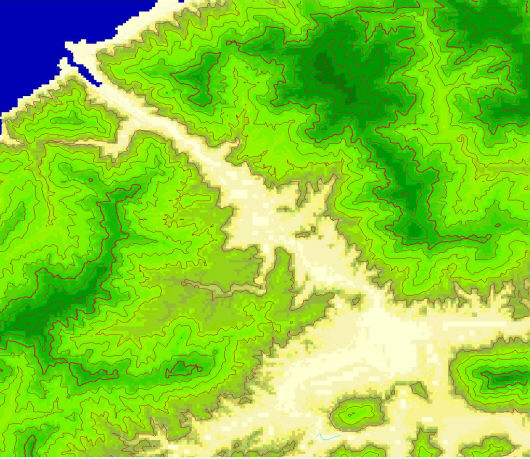 50mメッシュより100m間隔で500mおきに線を太く、赤色で
50mメッシュより100m間隔で500mおきに線を太く、赤色で
-2.地図の輪郭線を作成した例

-3.画像の輪郭線を作成した例
 元画像
元画像
 輪郭線を作成
輪郭線を作成
-4.サービスエリアの境界線を作成した例
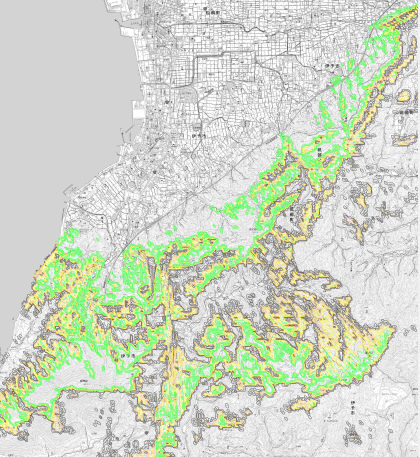
-5.サービスエリアに均等間隔等電界線を追加した例
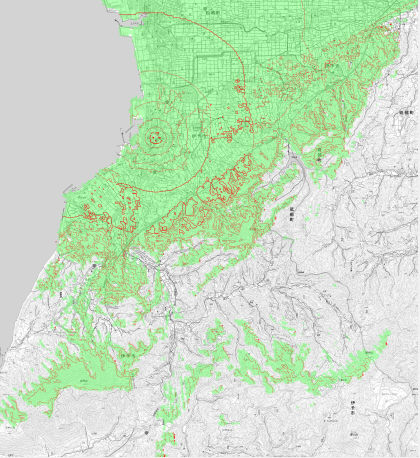 10dB間隔で50dB間隔を太線
10dB間隔で50dB間隔を太線
-6.警報音達シュミレーションでを等高線を追加した例
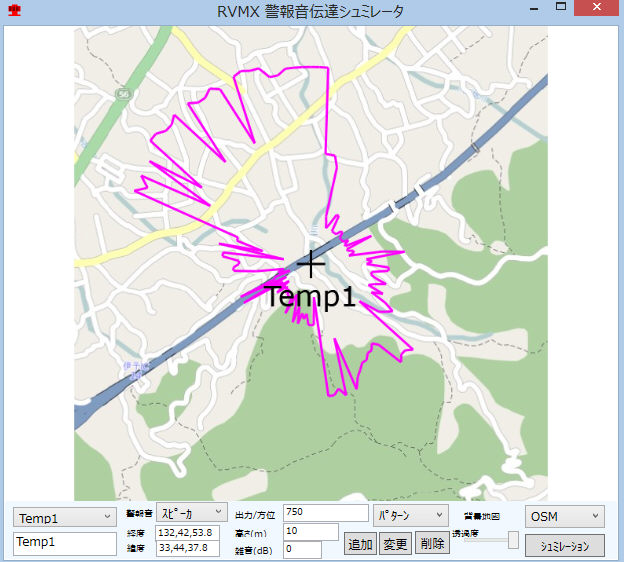 地図はOSMで追加前
地図はOSMで追加前
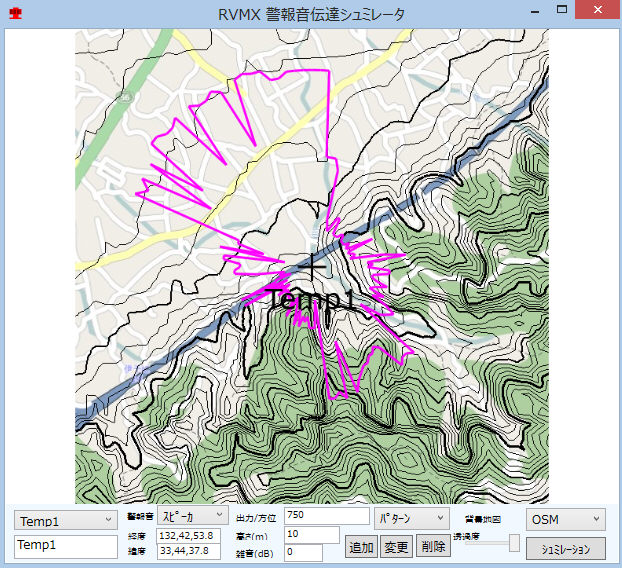 10m間隔で追加後
10m間隔で追加後
-7.警報音達シュミレーションでを等音圧線を追加した例
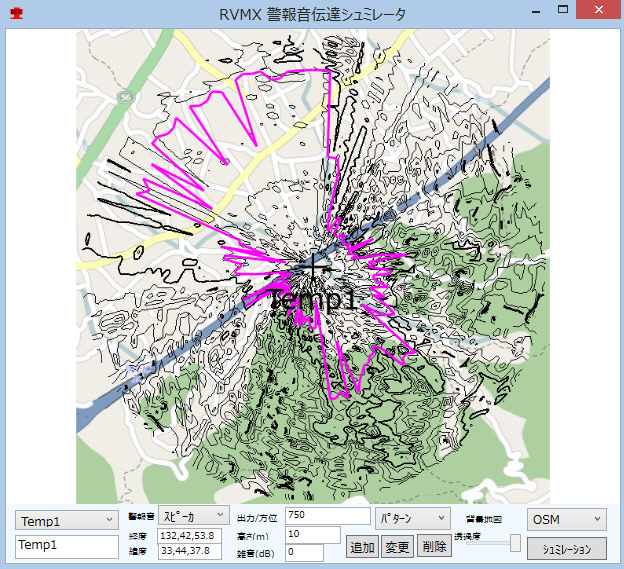 10dB間隔・50dB間隔強調で追加後
10dB間隔・50dB間隔強調で追加後
-8.中波・長波サービスエリア例(均等間隔等電界線)
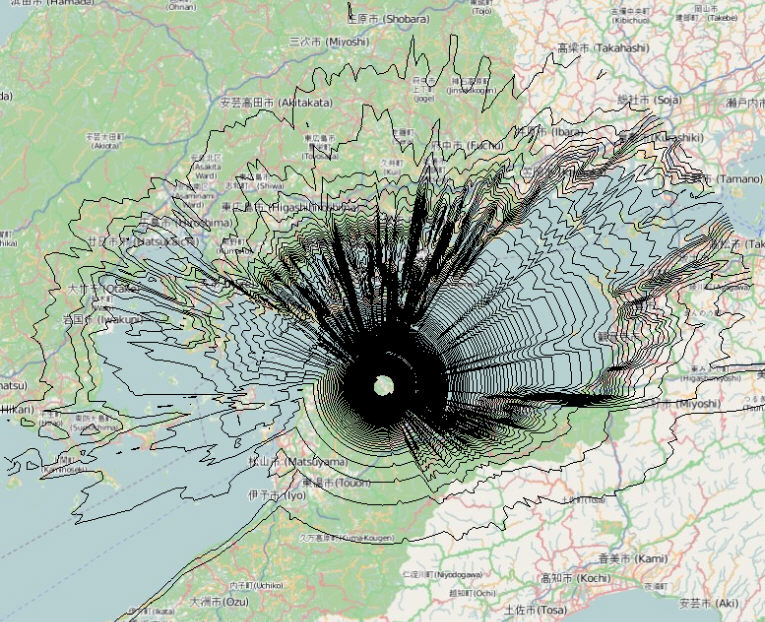 0.25V/m間隔
0.25V/m間隔
注意:-1.Net Framework4.0以上がインストールされている必要が有ります。
提供ソフトのQ&A
(有)RVMX



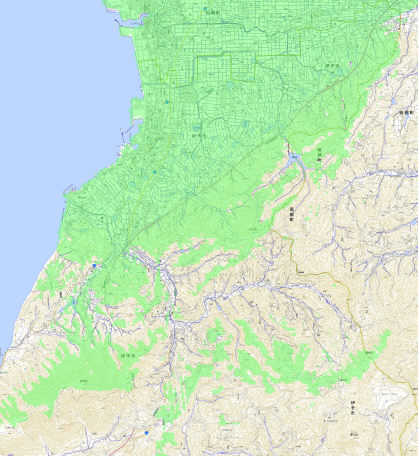 サービスエリア図を地図上に緑色で作成した例
サービスエリア図を地図上に緑色で作成した例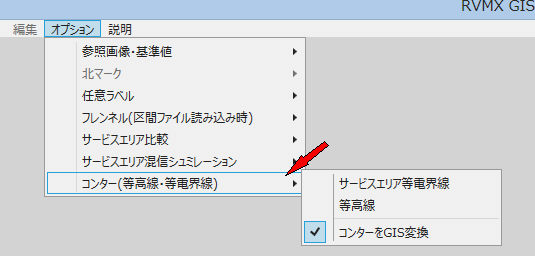
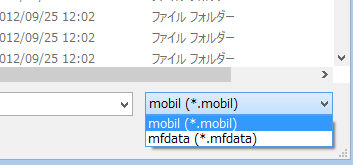
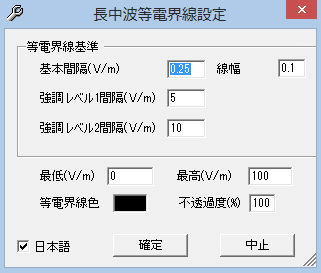 中波・長波の例
中波・長波の例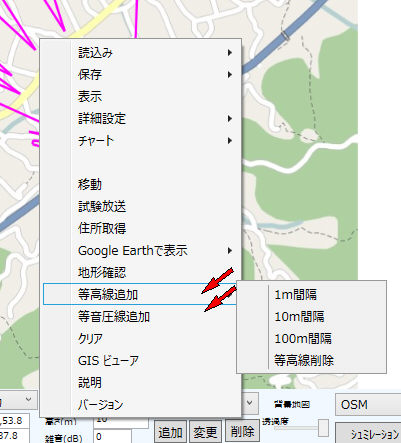
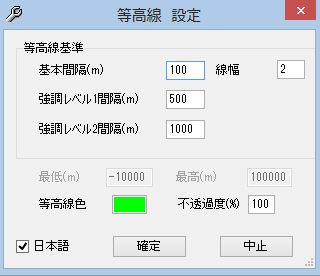

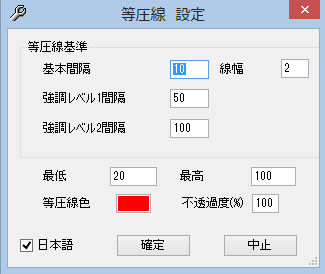 均等間隔等電界線追加の設定画面
均等間隔等電界線追加の設定画面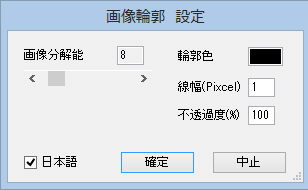
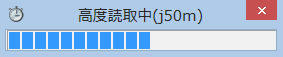 等高線の高度読み取り中
等高線の高度読み取り中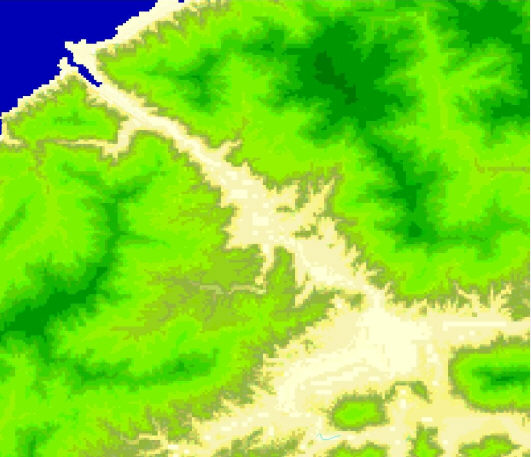
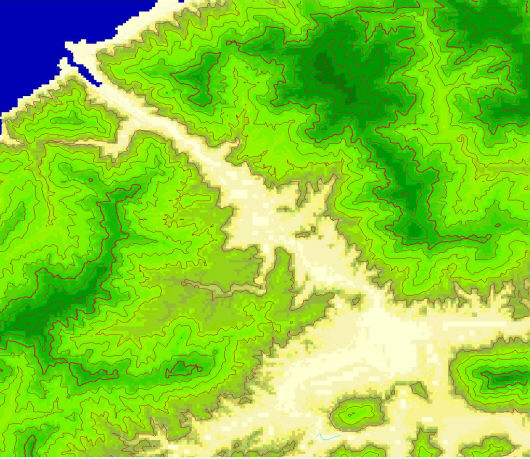 50mメッシュより100m間隔で500mおきに線を太く、赤色で
50mメッシュより100m間隔で500mおきに線を太く、赤色で
 元画像
元画像 輪郭線を作成
輪郭線を作成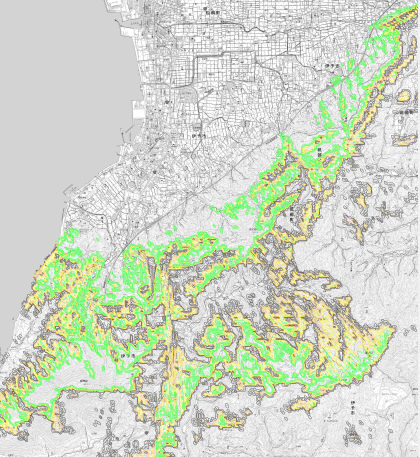
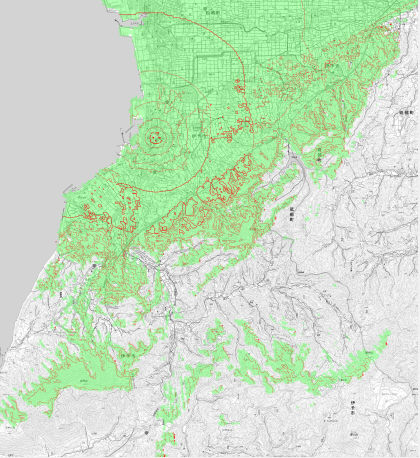 10dB間隔で50dB間隔を太線
10dB間隔で50dB間隔を太線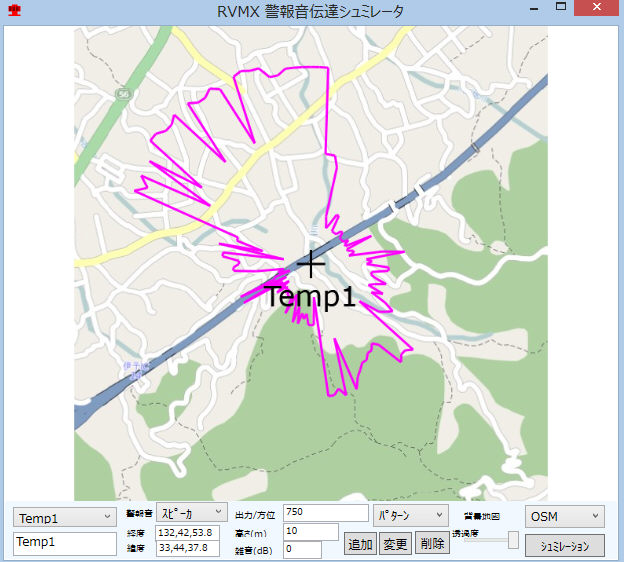 地図はOSMで追加前
地図はOSMで追加前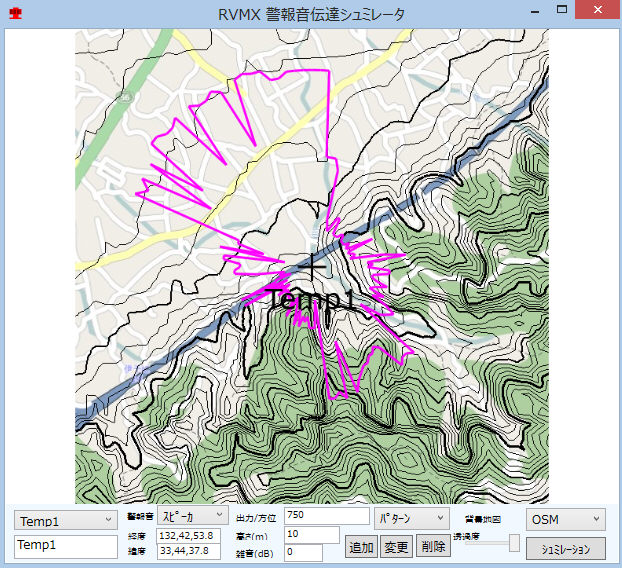 10m間隔で追加後
10m間隔で追加後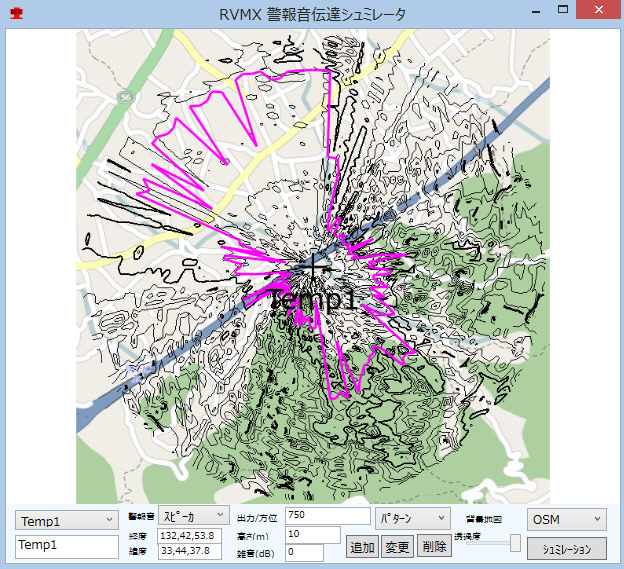 10dB間隔・50dB間隔強調で追加後
10dB間隔・50dB間隔強調で追加後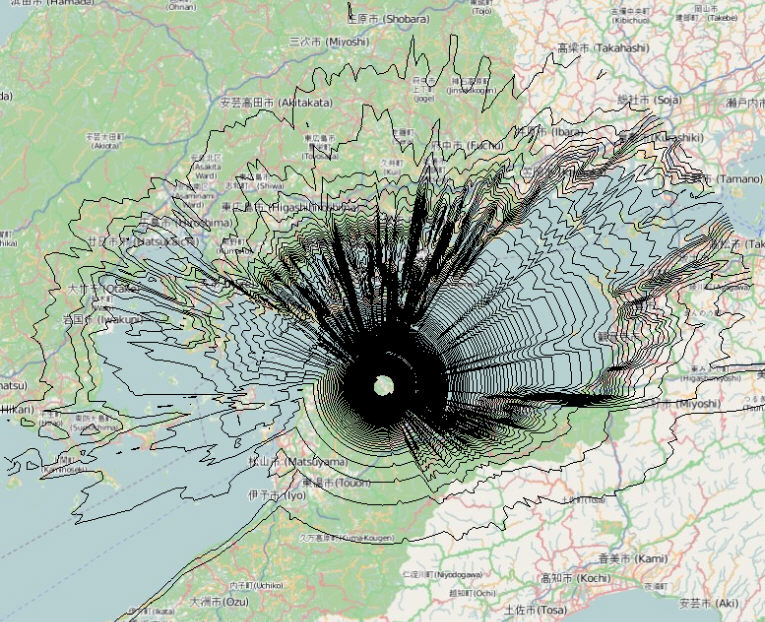 0.25V/m間隔
0.25V/m間隔